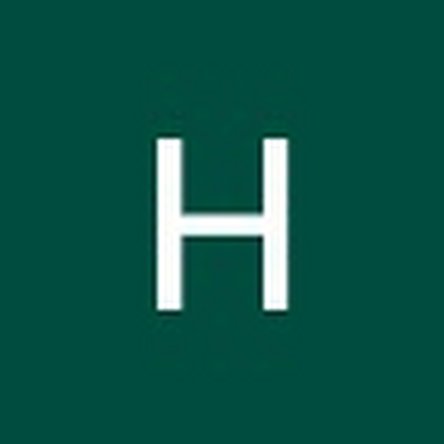Einleitung
Benutze diese Anleitung, um den Akku des HP EliteBook 1040 G4 zu ersetzen. Der Akku ist notwendig, um eine Stromversorgung für das Laptop sicherzustellen. Ein defekter Akku kann viele verschiedene Probleme an deinem Laptop hervorrufen: einfaches Überhitzen und Computerabstürze, oder einfachere Probleme, wie z.B. Probleme beim Ladevorgang und beim Halten der Ladung. Obwohl der Akku in diesem Computer wiederaufladbar ist, könnte der Akku selbst irgendwann nach einer längeren Zeit und wiederholter Nutzung austauschwürdig sein.
Um diese Anleitung abschließen zu können benötigst du einen T5 Torx- und einen #00 Kreuzschlitzschraubendreher.
Bevor du beginnst solltest du sichergehen, dass der Computer ausgesteckt und komplett heruntergefahren ist.
Was du brauchst
-
-
Benutze einen T5 Torx Schraubendreher, um die acht 5 mm Schrauben, mit denen die Gehäuserückseite am Rahmen befestigt ist, zu entfernen.
-
-
-
-
Benutze einen #00 Kreuzschlitzschraubendreher, um die acht 4 mm Schrauben, welche den Akku an der Hauptplatine befestigen, zu lösen.
-
-
-
Benutze einen Kunststoffspudger, um den Akku Pin Konnektor vorsichtig aus seinem Stecker zu lösen. Hebe den Pin Konnektor langsam von jeder Seite an, bis er sich löst.
-
Um dein Gerät wieder zusammenzubauen, befolge die Schritte in der umgekehrten Reihenfolge.
Um ein optimales Ergebnis zu erreichen, kalibriere den neu installierten Akku.
Bringe deinen Elektromüll zu einer zertifizierten Recyclingstelle.
Um dein Gerät wieder zusammenzubauen, befolge die Schritte in der umgekehrten Reihenfolge.
Um ein optimales Ergebnis zu erreichen, kalibriere den neu installierten Akku.
Bringe deinen Elektromüll zu einer zertifizierten Recyclingstelle.
Rückgängig: Ich habe diese Anleitung nicht absolviert.
Eine weitere Person hat diese Anleitung absolviert.
Besonderer Dank geht an diese Übersetzer:innen:
100%
Steffen hilft uns, die Welt in Ordnung zu bringen! Wie kann ich mithelfen?
Hier starten ›